|
Word除了编辑文字之外,还有很多辅助的功能,今天要向大家介绍的为图片制作简单的相框。是的,使用Word就可以为照片制作相框,虽然只能制作比较简单的,不过不需要你会使用复杂的图片处理软件,操作过程简单、容易掌握。 一、在Word中插入一张图片,也可以使用QQ截图,直接粘贴在Word中;  2、格式—图片样式,Word为您提供了集中普通的相框样式,如方形、椭圆形等,默认的相框颜色是黑色,我们选择椭圆形为例;  3、选中图片,点击图片边框,修改相框的颜色; 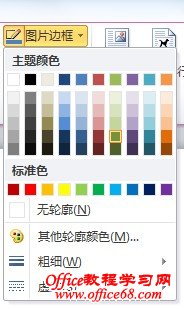 我们选择了绿色为例,大家请看效果图:  4、如果您使用的是Word2007或者2010,还设置图片的发光效果; 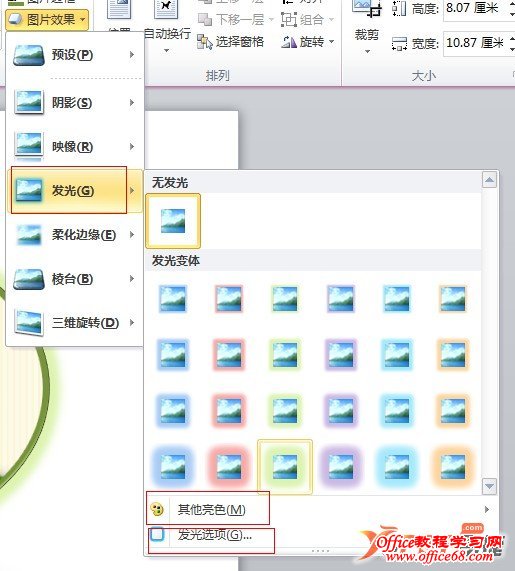 如果预设的反正颜色没有您喜欢的,点击其他亮色,设置光晕的颜色; 点击发光选项,设置好光晕的透明度和大小; 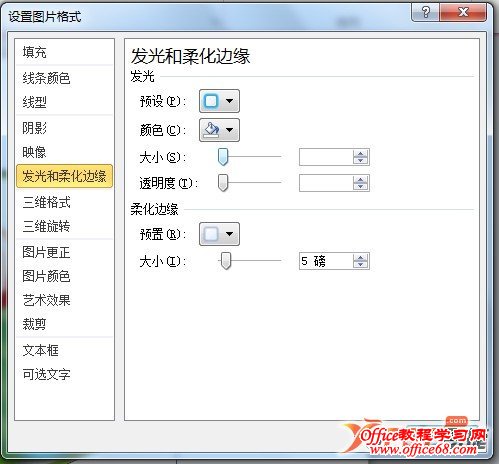 效果图:  5、如果您不满足域圆形、方形等基础形状,还可以在“图片格式—剪裁”处设置边框的剪裁形状; 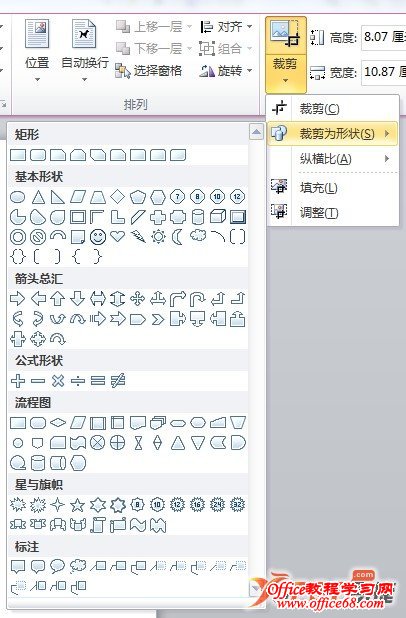 效果图:  |